Общие настройки процессов являются универсальными и используются в каждом из регламентов процессов. Они наследуются в отдельных регламентах, поэтому их не нужно задавать повторно.
Чтобы перейти к этим настройкам, на странице раздела Процессы справа от кнопки Документация нажмите ![]() .
.
Регламент
На вкладке Регламент отображаются настройки общих свойств и титульной страницы, а также термины, нормативные ссылки и ресурсы.
Общие свойства
В этом блоке вы можете указать сведения об организации, в которой разрабатываются регламенты процессов, шаблон процессов, а также выбрать сотрудников, для которых предназначаются регламенты.
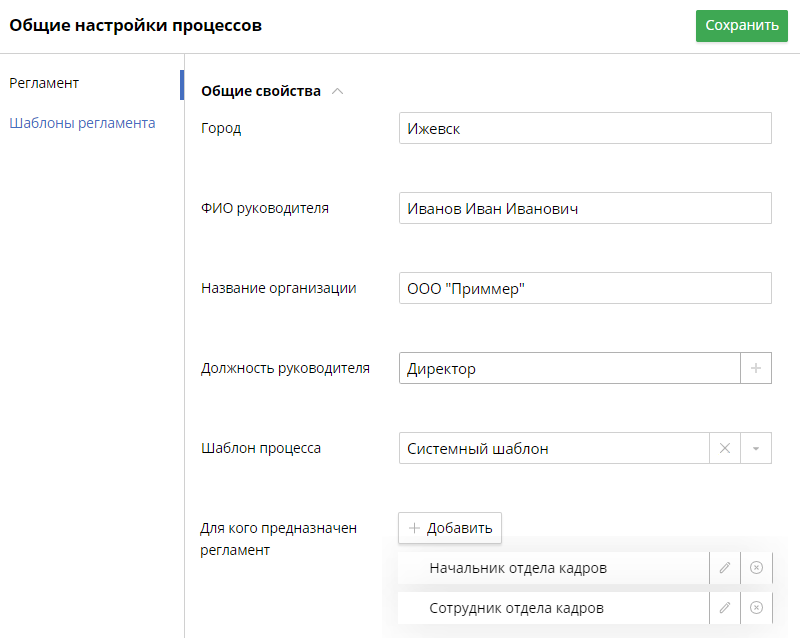
Поля Город, ФИО руководителя и Название организации заполняются вручную.
Должность руководителя — введите должность или нажмите ![]() и в открывшемся окне выберите её.
и в открывшемся окне выберите её.
Шаблон процесса — возможность выбрать шаблон для регламентов процессов из списка. По умолчанию указан системный шаблон. Чтобы очистить поле, нажмите ![]() .
.
Для кого предназначен регламент — чтобы выбрать из дерева оргструктуры нужные элементы, нажмите + Добавить.
Вы также можете выполнить следующие действия с записью:
![]() — выбрать другой элемент оргструктуры;
— выбрать другой элемент оргструктуры;
![]() — удалить запись.
— удалить запись.
Титульная страница
Здесь отображаются поля с информацией о том, кто разработал, проверил и согласовал регламент, а также о документе, в котором содержатся изменения в регламенте.
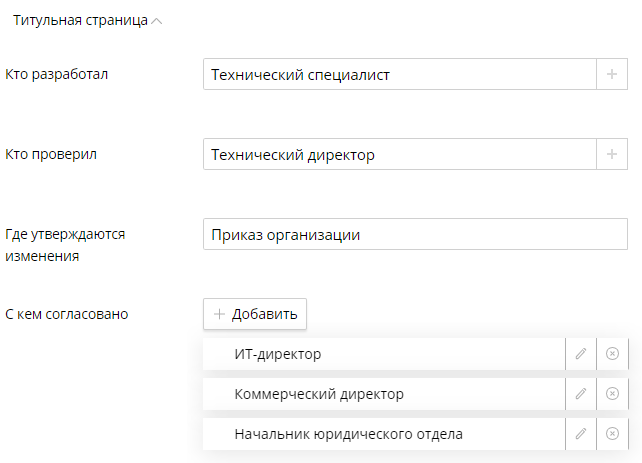
Поля Кто разработал и Кто проверил можно заполнить вручную или нажать ![]() и в открывшемся окне выбрать подходящий элемент.
и в открывшемся окне выбрать подходящий элемент.
Где утверждаются изменения — укажите наименование документа, в котором фиксируются изменения в регламенте процесса.
С кем согласовано — чтобы выбрать согласующего из дерева оргструктуры, нажмите + Добавить и отметьте флажком нужную должность. Можно добавить несколько согласующих.
Вы также можете выполнить следующие действия с записью:
![]() — выбрать другой элемент оргструктуры;
— выбрать другой элемент оргструктуры;
![]() — удалить запись.
— удалить запись.
Термины
Чтобы избежать разночтений в регламентах, рекомендуется применять единую терминологию. В этом блоке вы можете добавить термины, которые используются в организации, их сокращения и определения.
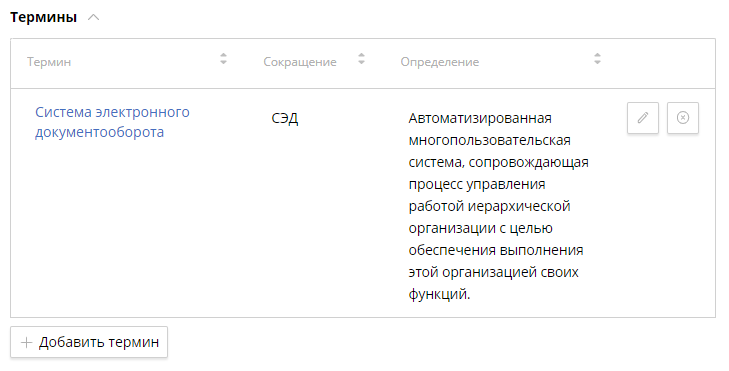
Чтобы ввести в регламент термин, нажмите + Добавить термин. В открывшемся окне заполните следующие поля.
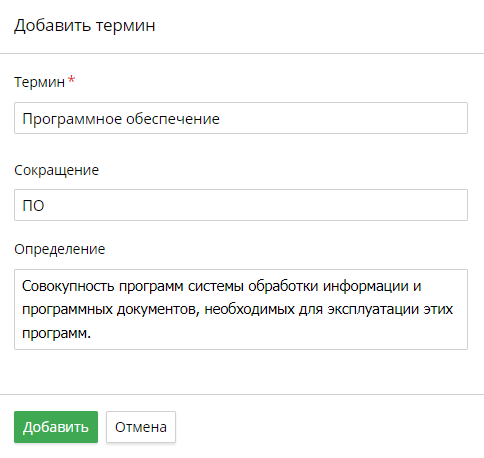
Термин * — введите полное наименование понятия.
Сокращение — сокращённое наименование понятия, которое будет использоваться в регламенте.
Определение — раскройте значение термина.
После заполнения полей нажмите Добавить.
С добавленными терминами вы можете выполнить следующие действия:
![]() — отредактировать. Вы также можете сделать это, нажав на название элемента;
— отредактировать. Вы также можете сделать это, нажав на название элемента;
![]() — удалить.
— удалить.
Чтобы расположить элементы таблицы с терминами в удобном порядке, примените сортировку в любом столбце:
![]() — элементы таблицы располагаются в порядке внесения;
— элементы таблицы располагаются в порядке внесения;
![]() — элементы располагаются в алфавитном порядке;
— элементы располагаются в алфавитном порядке;
![]() — обратный алфавитный порядок.
— обратный алфавитный порядок.
Нормативные ссылки
Нормативные ссылки — это наименования и реквизиты нормативных документов, в соответствии с которыми выполняется процесс.
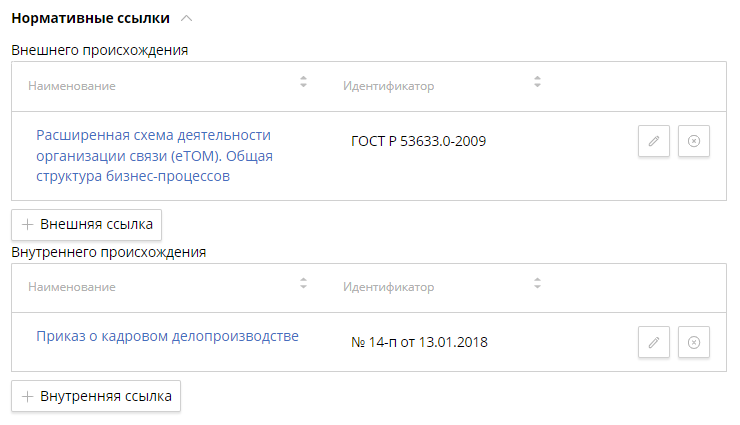
В этом блоке ссылки на документы подразделяются на внешние и внутренние.
Внешнего происхождения — укажите разработанные вне организации документы, которые регламентируют бизнес-процесс.
Внутреннего происхождения — укажите документы, которые разработаны в организации и регламентируют бизнес-процесс.
Чтобы добавить нормативный документ, нажмите + Внешняя ссылка или + Внутренняя ссылка.

Наименование * — введите официальное название нормативного документа.
Идентификатор — реквизиты документа, которые позволяют однозначно определить его.
После заполнения полей нажмите Добавить.
Вы можете также отредактировать (![]() ) или удалить (
) или удалить (![]() ) добавленную ссылку на документ.
) добавленную ссылку на документ.
Чтобы расположить элементы таблицы в нужном порядке, примените сортировку в любом столбце.
Ресурсы
В этом блоке вы можете указать материально-технические, кадровые и финансовые ресурсы, которые используются в ходе выполнения бизнес-процесса и необходимы для того, чтобы получить результат процесса.
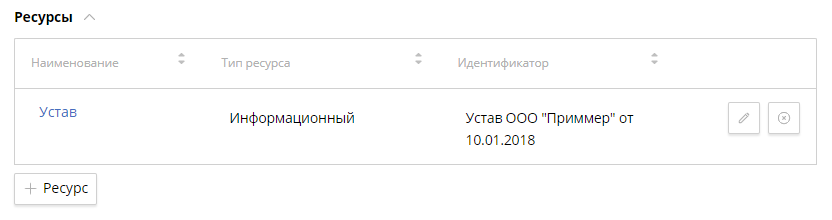
Чтобы добавить новый, нажмите + Ресурс и в открывшемся окне задайте настройки.
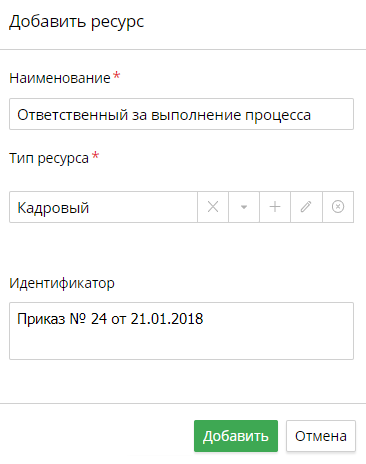
Наименование * — название ресурса.
Тип ресурса * — определите, к какому типу относится добавляемый ресурс.
Как правило, ресурсы бизнес-процесса подразделяют на:
- информационные (документы, файлы, данные, программное обеспечение);
- финансовые (наличные деньги, средства на расчётных счетах, ценные бумаги);
- материальные (сырьё, материалы, оборудование);
- кадровые (персонал);
- временные.
![]() — вы можете выбрать ресурс из списка, если в системе уже созданы типы ресурсов.
— вы можете выбрать ресурс из списка, если в системе уже созданы типы ресурсов.
![]() — добавьте новый тип ресурса. В появившемся окне в поле Ресурс * напишите его название и нажмите Создать.
— добавьте новый тип ресурса. В появившемся окне в поле Ресурс * напишите его название и нажмите Создать.
![]() — вы можете отредактировать наименование типа ресурса.
— вы можете отредактировать наименование типа ресурса.
![]() — возможность удалить тип ресурса.
— возможность удалить тип ресурса.
![]() — очистить поле.
— очистить поле.
Идентификатор — укажите реквизиты документа, в котором содержится подробная информация о ресурсе. Для информационных ресурсов, как правило, указываются реквизиты самого ресурса.
После заполнения полей нажмите Добавить.
Вы можете также отредактировать (![]() ) или удалить (
) или удалить (![]() ) добавленный ресурс.
) добавленный ресурс.
Чтобы расположить элементы таблицы в нужном порядке, примените сортировку в любом столбце.
После того как вы заполнили все настройки, в правом верхнем углу страницы нажмите Сохранить.
Шаблоны регламента
На вкладке Шаблоны регламента можно указать файлы, которые могут использоваться в качестве шаблона регламента.
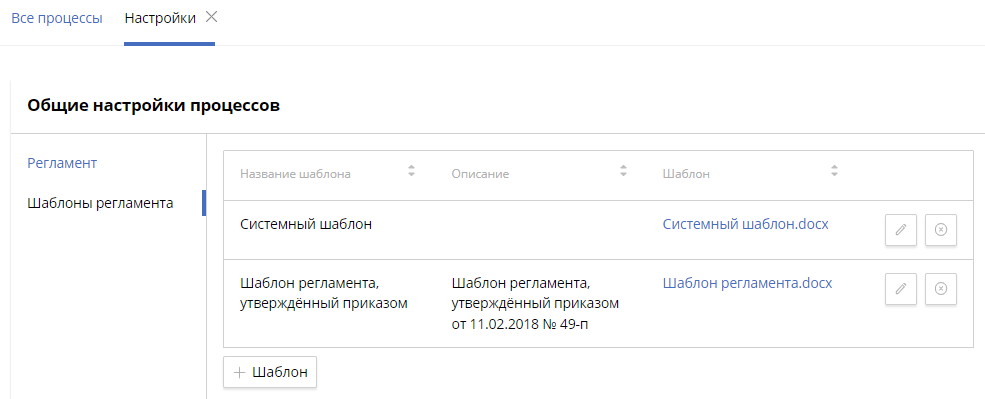
В ELMA4 по умолчанию используется системный шаблон, который сформирован в соответствии с рекомендациями из книги Виталия Елиферова и Владимира Репина «Бизнес-процессы. Регламентация и управление».
Вы можете также добавить свой шаблон. Для этого нажмите + Шаблон и в открывшемся окне укажите настройки.
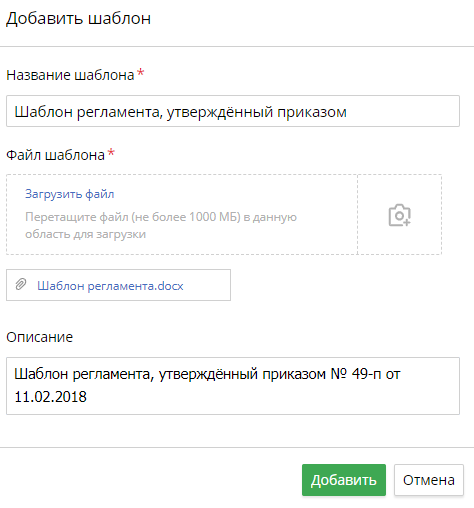
Название шаблона * — введите наименование нового шаблона.
Файл шаблона * — добавьте файл формата .doc, .docx или .rtf, в котором содержится общая структура и статический текст регламента. В тексте шаблона используются переменные в формате {$наименование переменной}, в которые автоматически подставляются значения контекстных переменных процесса и полей настроек регламента. Подробнее о создании шаблона документа читайте в статье «Генерация файла по шаблону», примеры шаблонов смотрите в статье «Генерация документа».
Описание — вы можете добавить дополнительную информацию о шаблоне процесса.
После заполнения полей нажмите Добавить.
Чтобы просмотреть документ с шаблоном, нажмите на название файла. Вы также можете отредактировать (![]() ) и удалить шаблон (
) и удалить шаблон (![]() ).
).
Чтобы расположить элементы таблицы в нужном порядке, примените сортировку в любом из столбцов.
Нашли опечатку? Выделите текст, нажмите ctrl + enter и оповестите нас